电脑 端PS如何将图片进行放大
Photoshop就是我们平常所说的PS了,可以帮助我们对照片进行很多的编辑操作,今天小编就告诉大家电脑 端PS如何将图片进行放大。
编辑图片时的放大和缩小
1.首先我们打开电脑中的PS,进入主界面之后我们先将照片导入进去,然后点击左下方百分比数值图标,100%是该图片的真实大小。

2. 将数值变大就可以让图片变大了。
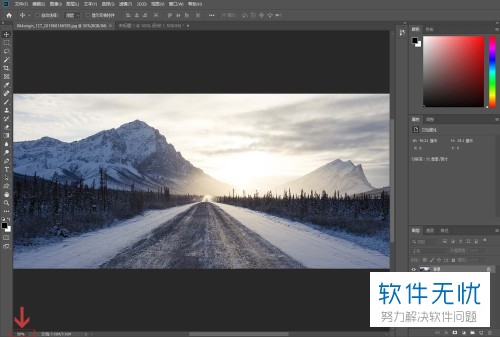
3我们同时按下Ctrl键和+键可以 放大图片,同时按下Ctrl键和 -键可以缩小图片。
改变图片的真实大小
1. 我们点击上方功能栏中的图像选项。
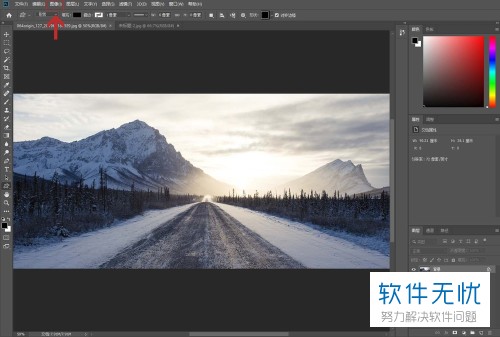
2. 在弹出的 窗口中我们点击“图像大小”。
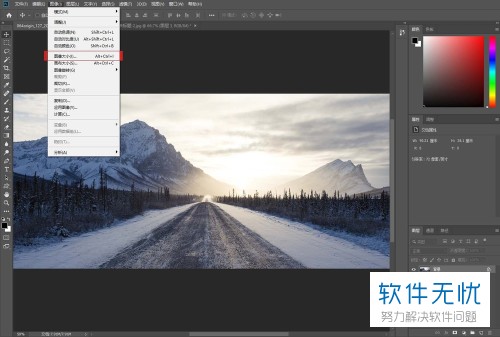
3. 在弹出的窗口中修改数值,即可对图片的真实大小进行修改
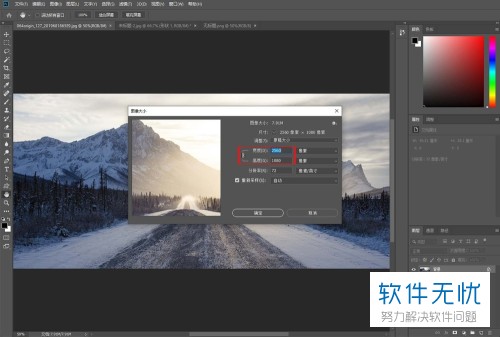
4. 我们还可以修改如“像素”、“厘米”等元素。
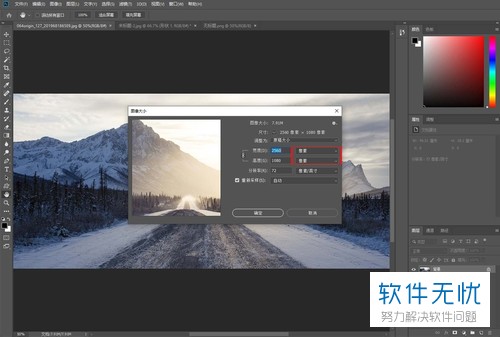
5. 另外跟大家介绍一下锁链图标的作用:等比例缩放(不是自由缩放哦)。
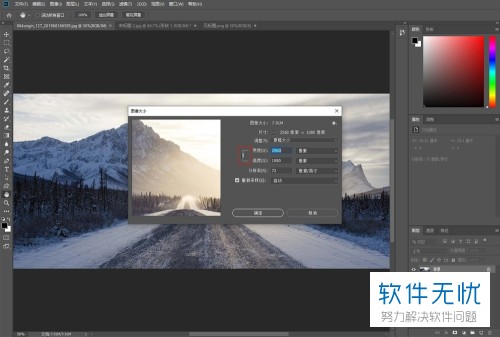
改变画布大小
1. 点击上方功能栏中的图像选项。
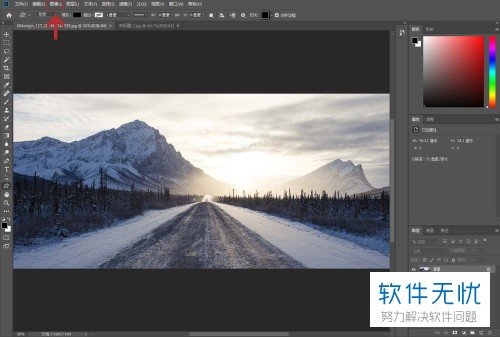
2. 在下拉的窗口中我们点击“画布大小”。

3. 这修好数值以及单位就可以对图片真实大小进行修改了。
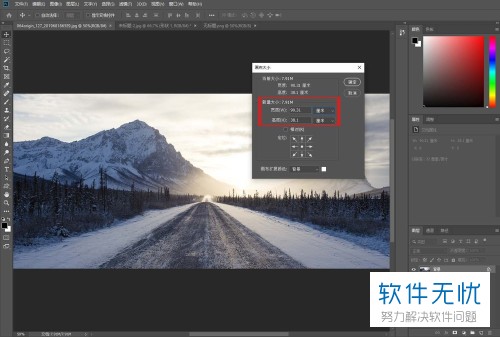
4. 另外,我们点击如图所示“定位”选项中的箭头图标可以对画布进行扩张以及缩放。
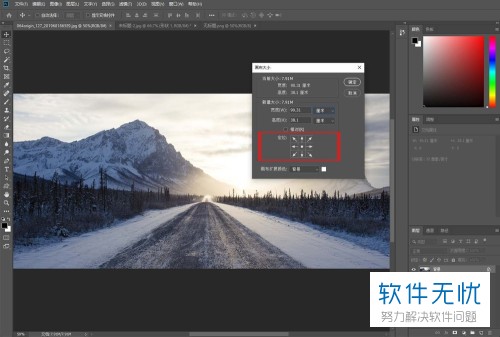
5. 如果向下扩张的话就会出现如图所示的白色空白区域。

以上就是电脑 端PS将图片进行放大的方法。
分享:
相关推荐
- 【其他】 WPS文字null加载失败 04-29
- 【其他】 WPS文字vba 04-29
- 【其他】 WPS文字Ctrl+space 04-29
- 【其他】 WPS文字查错别字 04-29
- 【其他】 WPS文字自动目录最多可以生成几级 04-29
- 【其他】 WPS文字扩展名 04-28
- 【其他】 WPS文字可以一次性删除所有批注内容吗 04-28
- 【其他】 WPS文字校对功能 04-28
- 【其他】 WPS文字间隔距离怎么设置 04-28
- 【其他】 WPS文字间距怎么调整一致 04-28
本周热门
-
iphone序列号查询官方入口在哪里 2024/04/11
-
oppo云服务平台登录入口 2020/05/18
-
输入手机号一键查询快递入口网址大全 2024/04/11
-
mbti官网免费版2024入口 2024/04/11
-
outlook邮箱怎么改密码 2024/01/02
-
光信号灯不亮是怎么回事 2024/04/15
-
苹果官网序列号查询入口 2023/03/04
-
计算器上各个键的名称及功能介绍大全 2023/02/21
本月热门
-
iphone序列号查询官方入口在哪里 2024/04/11
-
输入手机号一键查询快递入口网址大全 2024/04/11
-
oppo云服务平台登录入口 2020/05/18
-
mbti官网免费版2024入口 2024/04/11
-
outlook邮箱怎么改密码 2024/01/02
-
苹果官网序列号查询入口 2023/03/04
-
光信号灯不亮是怎么回事 2024/04/15
-
fishbowl鱼缸测试网址 2024/04/15
-
计算器上各个键的名称及功能介绍大全 2023/02/21
-
正负号±怎么打 2024/01/08











